Какво да направите, ако Outlook спира изпращането на имейли
Когато, когато работите с пощенски клиент на Outlook, те спрат да изпращат съобщения, винаги е неприятно. Особено, ако искате да направите спешно изпращане. Ако вече сте се озовали в подобна ситуация, но не успяхте да разрешите проблема, прочетете тази малка инструкция. Тук ще разгледаме няколко ситуации, които потребителите на Outlook често срещат.
съдържание
Автономна работа
Една от характеристиките на имейл клиента от Microsoft е възможността да работи както онлайн, така и офлайн (офлайн). Много често, когато комуникацията с мрежата е прекъсната, Outlook превключва в офлайн режим. И тъй като в този режим пощенският клиент работи в офлайн режим, той няма да изпраща имейли (всъщност, както и получаване).
Ето защо, ако не изпращате имейли, първо проверете съобщенията в долния десен ъгъл на прозореца на Outlook.
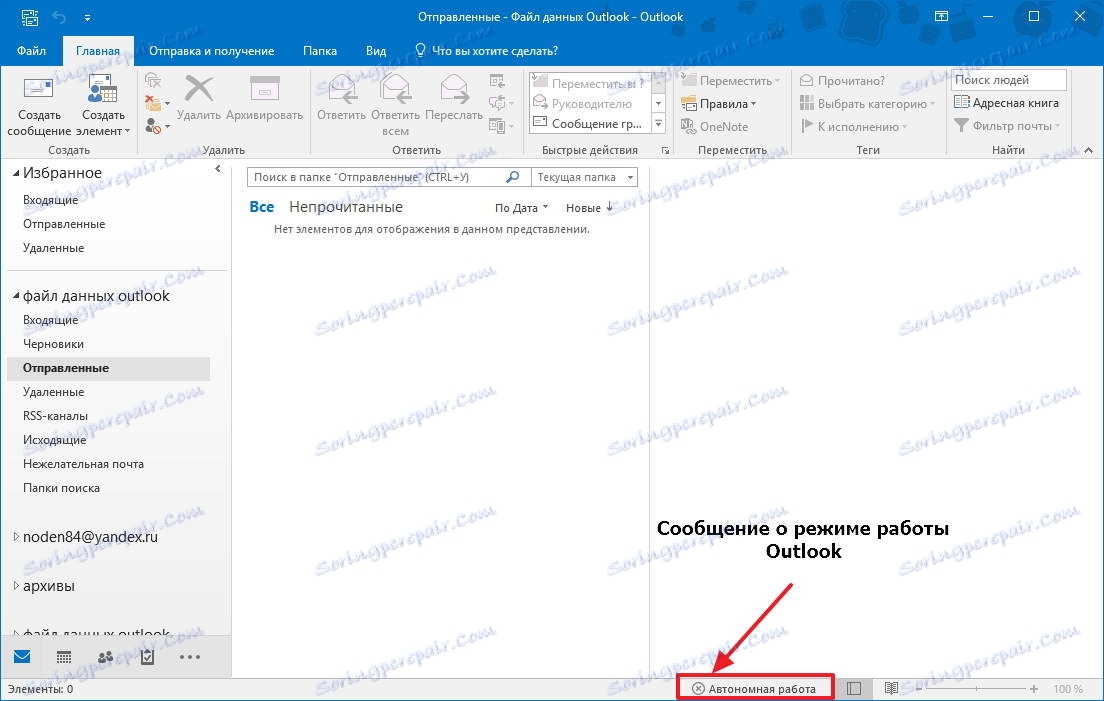
Ако има съобщение "Офлайн работа" (или "Изключено" или "Опит за свързване"), клиентът ви използва офлайн режим на работа.
За да деактивирате този режим, отворете раздела "Изпращане и получаване" и в секцията "Опции" (намира се от дясната страна на лентата) кликнете върху бутона "Офлайн работа".
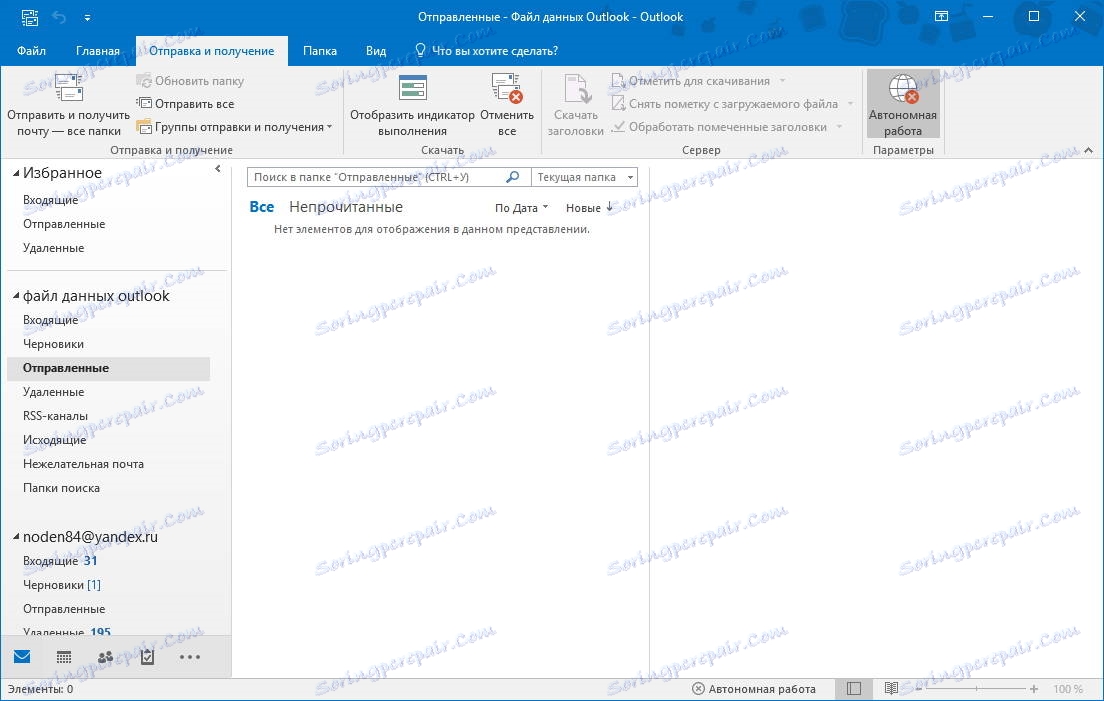
След това опитайте отново да изпратите съобщението.
Вграждане на голям обем
Друга причина да не изпращате писма, може да бъде голяма инвестиция.
По подразбиране, Outlook има ограничение от пет мегабайта на прикачен файл. Ако вашият файл, който сте прикрепили към буквата, надвишава този обем, трябва да се развърже и да се вмъкне по-малък файл. Можете също така да прикачите връзка.
След това можете да опитате отново да изпратите писмото.
Неправилна парола
Неправилната парола за профила може също да е причината, поради която не се изпращат писма. Например, ако сте променили паролата за влизане в пощата си на страницата си, трябва да я промените и в настройките на Outlook.
За да направите това, отворете настройките на профила, като кликнете върху съответния бутон в менюто "Файл".
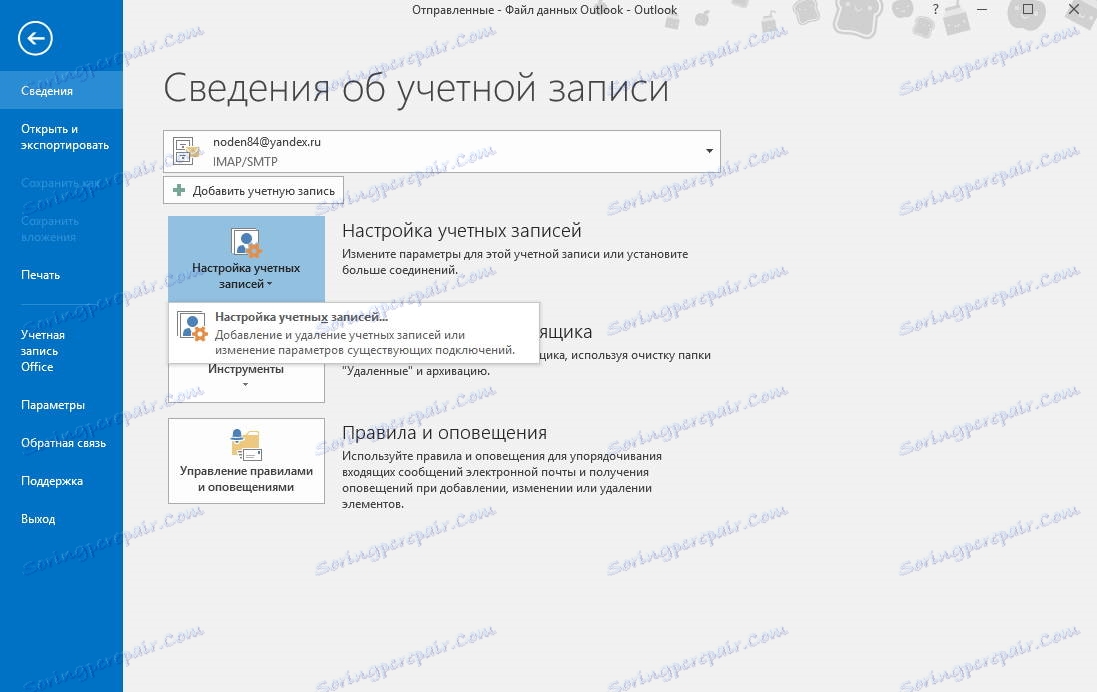
В прозореца Профили изберете желаната и кликнете върху бутона "Промяна".
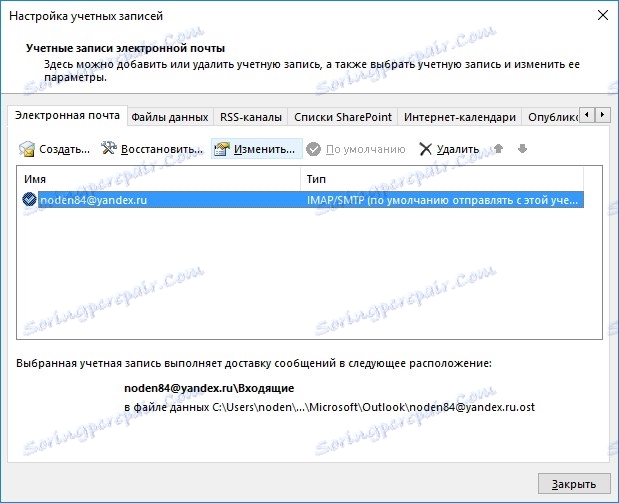
Сега остава да въведете новата парола в съответното поле и да запазите промените.
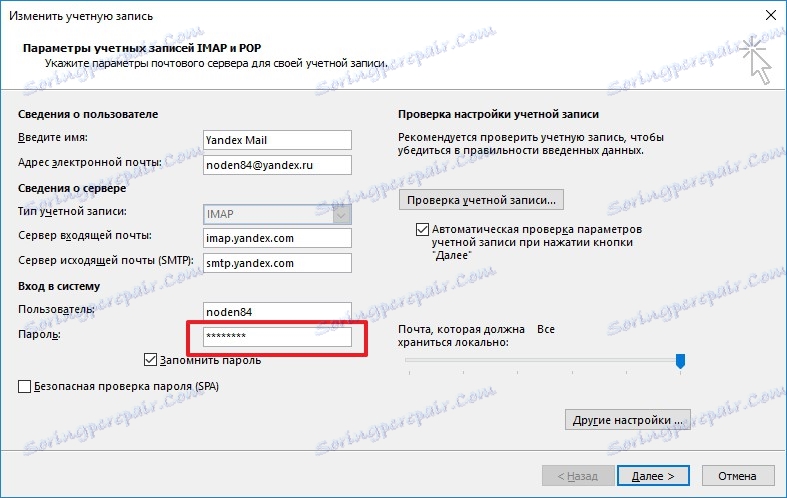
Препълнена кутия
Ако всички горепосочени решения не помогнаха, проверете размера на файла с данни за Outlook.
Ако е достатъчно голям, изтрийте стари и ненужни букви или изпратете част от кореспонденцията до архива.
По правило тези решения са достатъчни, за да разрешат проблема с изпращането на писма. Ако това не помогне, трябва да се свържете с екипа за поддръжка, както и да проверите правилните настройки за профилите.
